Deaktivieren oder Blockieren des automatischen Windows Update in Windows 10

Es gibt keine Option zu Beenden oder deaktivieren Sie Windows-Updates Verwenden der Systemsteuerung oder der Einstellungen-App in Windows 10, wie früher bei früheren Windows-Versionen. Es gibt jedoch eine Problemumgehung zum Deaktivieren oder Deaktivieren von Windows Update in Windows 10, über das wir in diesem Beitrag sprechen werden.
Lassen Sie uns zunächst einen Blick darauf werfen, warum Benutzer Windows-Updates deaktivieren möchten.
Mit Windows 8.1 und früheren Versionen hatten wir mit Windows Update folgende Optionen:

- Installiere Updates automatisch (empfohlen)
- Laden Sie Updates herunter, wählen Sie jedoch, wann Sie sie installieren möchten
- Suchen Sie nach Updates, aber lassen Sie mich entscheiden, ob Sie sie herunterladen und installieren
- Nie nach Updates suchen (nicht empfohlen)
Diese Optionen ermöglichten es, Aktualisierungen aufzuschieben, bis wir genug Zeit hatten, um sie herunterzuladen und zu installieren oder automatisch herunterladen zu lassen und sie dann zu einem von uns gewünschten Zeitpunkt zu installieren. Diese Optionen sind in Windows 10 Update & Security Settings nicht vorhanden.

Microsoft hat erklärt, dass es Updates für seine zwei unterschiedlichen Clienttypen in zwei unterschiedlichen Methoden zur Verfügung stellen wird.
Zuerst sind die Heimanwender Wer hat nicht die Möglichkeit, Upgrades aufzuschieben. Die Updates werden heruntergeladen und installiert, auch wenn sie an etwas arbeiten, wodurch der Computer in einigen Fällen langsam wird. Der PC wird jedoch nur dann neu gestartet, wenn Sie nichts tun, oder er wird zur geplanten Zeit neu gestartet, wenn Sie eine haben. Wenn ein Neustart erforderlich ist, muss der Benutzer möglicherweise seine Arbeit speichern und dann neu starten, bevor er zu seiner Arbeit zurückkehrt. Natürlich können Sie mit Windows 10 den Neustart verzögern. Dies reicht jedoch nicht aus, da ein Download im Hintergrund in einigen Fällen das Surfen verlangsamen kann.
Der andere Ring von Benutzern ist Enterprise-Benutzer Wer hat die Möglichkeit, die Aktualisierungen zu verzögern, damit er sie an den Zeitpunkt der freien Verfügung halten kann. Microsoft sagte, dass es weniger häufig Updates für solche Benutzer bereitstellen würde, so dass minimale Ausfallzeiten entstehen. Dies sind die Unternehmen und Echtzeitbenutzer wie Krankenhäuser und Geldautomaten etc.
Zurück zu Privatanwendern und professionellen Anwendern gibt es nicht einmal die Option, die Aktualisierungen zu verzögern. Sie werden heruntergeladen, sobald sie verfügbar sind. Die Verfügbarkeit von Windows-Updates für normale Benutzer bedeutet, dass die Updates bereits von Windows-Insidern getestet wurden. Wenn Sie ein Windows-Insider sind und Windows 10 Home oder Pro ausführen, erhalten Sie Priorität, um Updates zu erhalten. Nach ein paar Tagen, in denen Sie die Updates getestet haben und wenn keine Probleme auftreten, werden sie für den normalen Benutzerzugriff freigegeben.
So stecken Sie fest. Windows 10 lädt ständig Updates herunter, sobald diese verfügbar sind, und belegt die Ressourcen Ihres Computers, wenn Sie dies möglicherweise nicht möchten. Einige von uns möchten, dass die automatischen Downloads angehalten werden, damit die Updates manuell installiert werden können, wenn sie kostenlos sind - wenn wir nicht an dringenden Aufgaben arbeiten. Das heißt; Einige Benutzer würden das wollen Freiheit und Option Updates herunterladen und installieren, wenn Sie wollen und nicht, wenn es von Microsoft bereitgestellt wird.
Da es keine Option gibt, Windows-Updates über die Systemsteuerung oder die PC-Einstellungen zu deaktivieren, finden Sie hier eine Problemumgehung.
Lesen: Windows 10 Update aktiviert sich selbst nach dem Ausschalten.
Deaktivieren Sie Windows-Updates in Windows 10
Um die automatischen Windows-Updates in Windows 10 zu stoppen, müssen Sie Folgendes tun:
- Deaktivieren Sie die Windows Update- und Windows Update Medic-Dienste
- Ändern Sie einige Einstellungen mit dem Gruppenrichtlinien-Editor
- Stellen Sie Ihre Netzwerkverbindung auf 'Metered
- Oder verwenden Sie ein kostenloses Tool, mit dem Sie automatische Updates deaktivieren können.
Lassen Sie uns nun jeden dieser Vorschläge im Detail sehen.
Sie können das deaktivieren Windows Update-Dienst über den Windows Services Manager. In dem Dienstleistungen Fenster nach unten scrollen Windows Update und schalten Sie den Dienst aus. Um es auszuschalten, klicken Sie mit der rechten Maustaste auf den Prozess, klicken Sie auf Eigenschaften und wählen Sie Deaktiviert. Dadurch wird sichergestellt, dass Windows Updates nicht auf Ihrem Computer installiert werden.
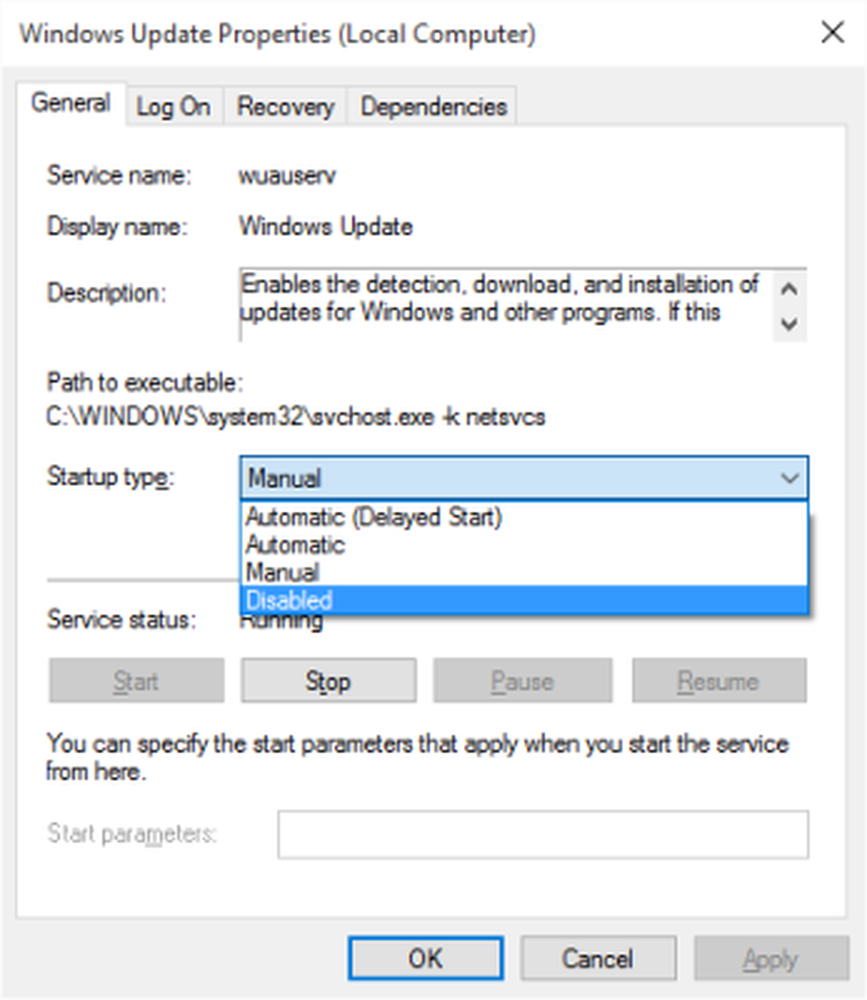
Da Windows jetzt ein Dienst ist, müssen Sie Ihren Computer auf dem neuesten Stand halten. Um die nächsten Features oder einen neueren Build installieren zu können, müssen Sie die früheren Updates installieren. Wenn Sie die obige Problemumgehung verwenden, müssen Sie daher den Windows-Dienst-Manager aufrufen und gelegentlich aktivieren, um Ihre Windows-Version herunterzuladen und zu aktualisieren.
Sie müssen auch den Windows Update Medic-Dienst oder deaktivieren WaaSMedicSVC. Der Windows Update Medic-Dienst ist ein neuer Windows-Dienst, der in den letzten Versionen von Windows 10 eingeführt wurde. Dieser Dienst wurde eingeführt, um Windows Update-Komponenten vor Schäden zu reparieren, damit der Computer weiterhin Updates erhalten kann. Wir empfehlen, diese Methode zuerst auszuprobieren.
Nachdem Sie den Windows Update-Dienst aktiviert haben, wird beim Öffnen von Windows Update in den PC-Einstellungen die Meldung angezeigt, dass Updates nicht installiert wurden, da der Computer angehalten wurde. Sie müssen auf klicken Wiederholen damit alle verfügbaren Updates heruntergeladen und installiert werden. Dies kann zwei oder drei Versuche "Auf Updates prüfen" erfordern. Sie müssen so lange auf "Nach Updates suchen" klicken, bis Ihr Computer auf dem neuesten Stand ist. Anschließend können Sie den Windows Update-Dienst bis zum nächsten Mal deaktivieren, wenn Sie das Gefühl haben, dass Sie genug Zeit haben, um die Aktualisierung von Windows 10 zu verbringen.
Wenn Ihre Version von Windows 10 hat Gruppenrichtlinie, Sie können einige Einstellungen auch mit dem Gruppenrichtlinien-Editor ändern. Lauf gpedit und navigieren Sie zur folgenden Richtlinieneinstellung:
Computerkonfiguration> Administrative Vorlagen> Windows-Komponenten> Windows Update.

Doppelklicken Sie auf der rechten Seite auf Konfigurieren Sie automatische Updates und ändern Sie die Einstellungen entsprechend Ihren Anforderungen.
Lesen: So konfigurieren Sie Windows-Updates mithilfe der Registrierung.
Wir nicht empfehlen dass Sie das automatische Windows Update in Windows 10 deaktivieren. Wenn Ihr Computer mit Downloads im Hintergrund in Ordnung ist und Ihre Arbeit nicht beeinträchtigt, ist es nicht ratsam, dies zu tun. Wenn Sie jedoch aufgrund des Herunterladens und Installierens von Updates im Hintergrund mit einer Verlangsamung des Computers konfrontiert sind, kann der obige Hinweis zum Deaktivieren von Windows-Updates in Windows 10 hilfreich sein.
Wenn Sie Ihre Netzwerkverbindung auf "Metered" setzen, kann Windows 10 auch die Updates automatisch herunterladen. Sie können dies wie folgt tun - Einstellungen-App> Netzwerk & Internet> WLAN> Erweiterte Optionen. Bewegen Sie den Schieber in die Position On für Als Messverbindung einstellen. Erfahren Sie, wie Sie die gemessene Verbindung in Windows 10 einrichten.
Tools, mit denen Sie automatische Windows 10-Updates blockieren können
- Mit StopUpdates10 können Sie Updates unter Windows 10 mit einem Klick einfach blockieren. Es blockiert auch WaaSMedic.exe.
- Mit dem Windows Update-Blocker können Sie alle Windows 10-Updates effektiv blockieren. Es blockiert auch WaaSMedicSVC.
- Win Update Stop ist ein kostenloses Tool, mit dem Sie Windows-Updates unter Windows 10/8/7 mit einem Klick auf die Schaltfläche deaktivieren können.
Microsoft hat übrigens ein Tool mit dem Namen veröffentlicht Updates anzeigen oder ausblenden Dadurch können Benutzer bestimmte unerwünschte Windows-Updates in Windows 10 ausblenden oder blockieren. Wenn Sie Windows 10 verwenden, können Sie verhindern, dass bestimmte Updates heruntergeladen werden.
Im Jahr 2018 aktualisiert.
Verwandte Lesungen:- Lassen Sie sich von Windows 10 vor dem Herunterladen von Updates benachrichtigen
- So konfigurieren Sie Windows-Updates mithilfe der Registrierung in Windows Server
- So stoppen Sie automatische Treiberaktualisierungen
- Halten Sie Windows 10 davon ab, Ihren Computer automatisch zu aktualisieren.




